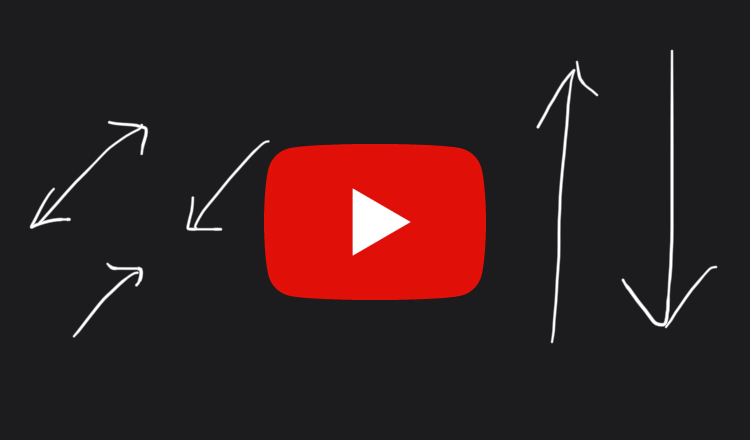
별거 아니지만 편리한 유튜브 제스쳐
스마트폰으로 유튜브 시청을 많이 하면서 전체화면 전환이나 구간 건너뜀을 수시로 할 때가 있습니다.
매번 화면을 한 번 눌러서 나오는 작은 아이콘을 또 눌러주는 것이 잘 안눌리기도 하고 불편하기도 하지요.
스마트폰 사용법 중에는 손가락으로 드래그 하여 조작하는 제스처 동작을 할 수가 있습니다.
유튜브 앱에서도 사용을 더욱 편리하게 하는 제스쳐 동작이 몇 가지 있으므로 알아보도록 하겠습니다.
앞/뒤로 일정시간 건너뛰기
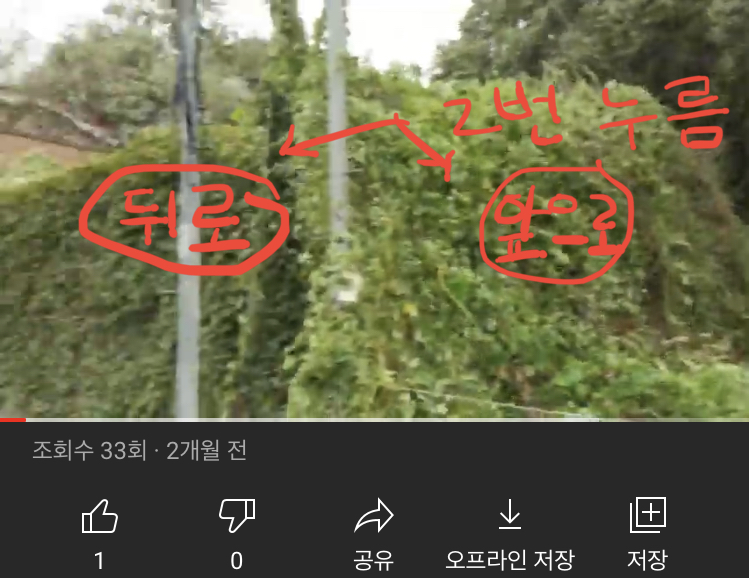
아주 단순한 제스쳐입니다.
영상을 재생중에 일정구간 앞/뒤로 넘기고 싶을때 화면의 오른쪽을 두 번 탭(더블 클릭)하게 되면 일정 시간 앞으로 영상이 건너뛰게 되고, 화면의 왼쪽을 두 번 탭하게 되면 뒤로 건너뜁니다.
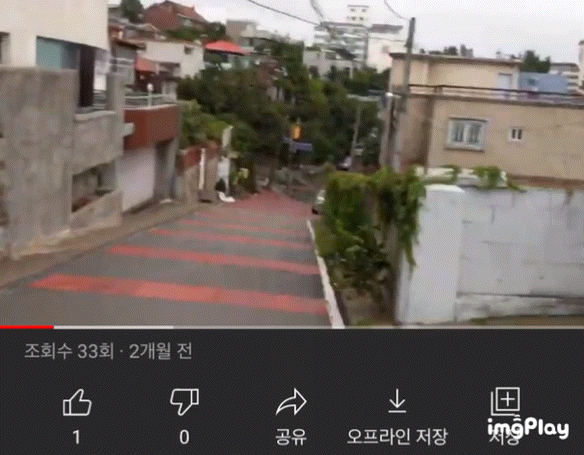
건너 뛰는 시간 단위는 옵션에서 설정할 수 있습니다.
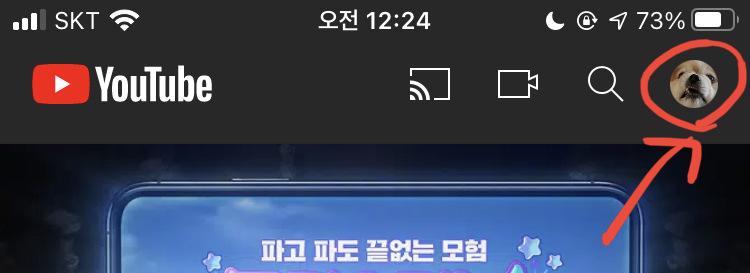
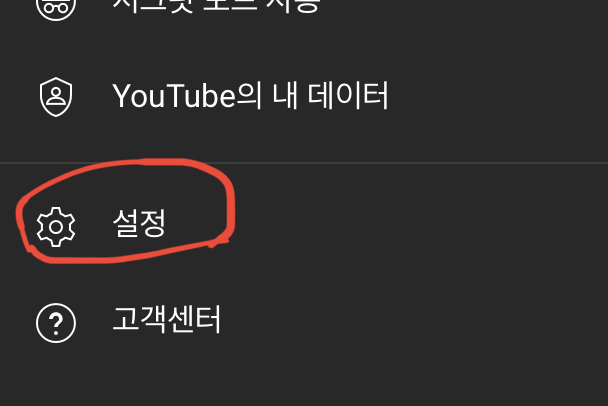
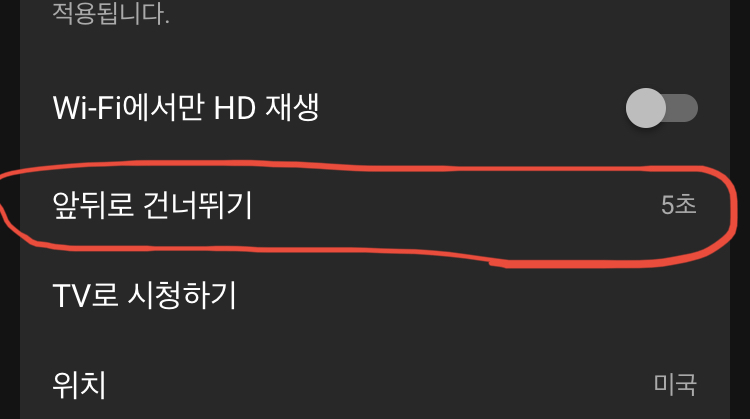
전체화면 전환 쉽게 하기
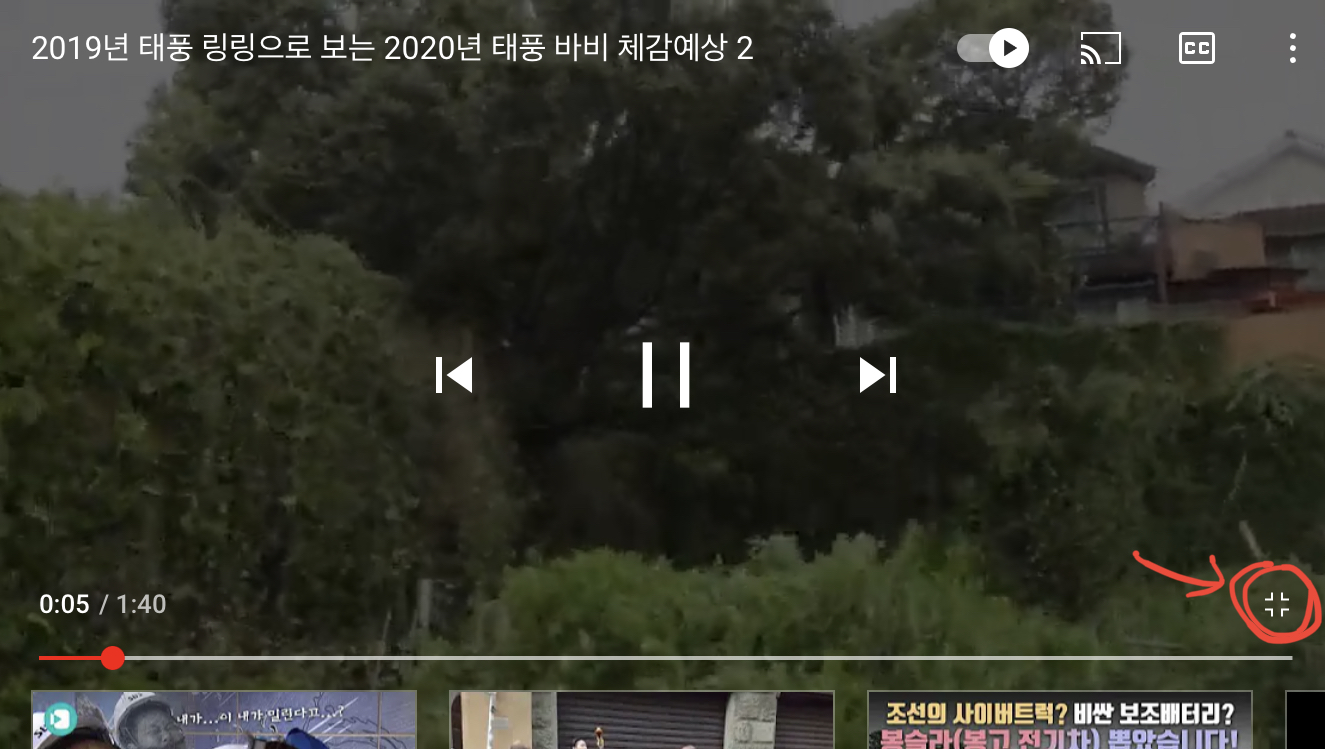
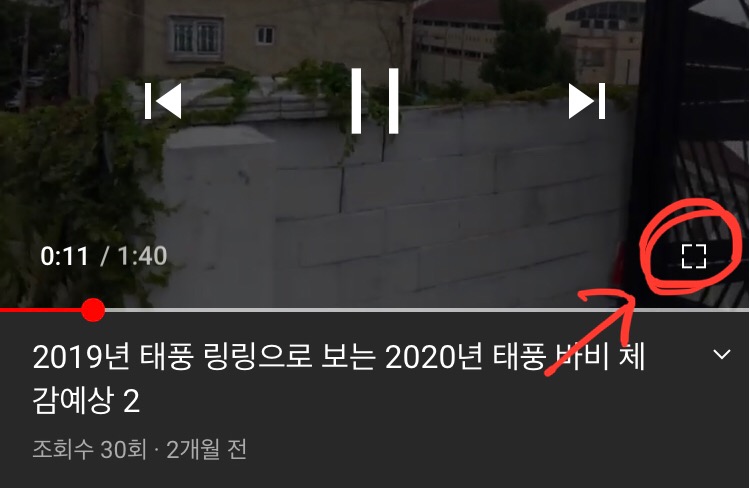
그동안 화면 오른쪽에 있는 전체화면 아이콘을 눌러서 전체화면 전환을 해줬었지만 아이콘이 작아서 은근히 신경을 쓰고 눌러줘야 됩니다. 제스쳐를 사용하여 좀 더 쉽게 전체화면을 전환하는 방법을 알아보겠습니다.
방법 1. 핀치 투 줌(오므리기, 펼치기)
화면에서 손가락 두개로 확대/축소 하듯이 오므렸다가 펼쳤다가 하면 전체화면 전환이 됩니다. 다만 실험 결과 아이폰의 유튜브 앱에서는 이 제스쳐가 되지만 안드로이드(갤럭시, lg 등)에서는 안되는 기능입니다.


방법 2. 위/아래로 쓸어 내리고 올리기
손가락 두 개를 사용해야 되는 핀치 투 줌 제스처보다 더욱 간편한 방법입니다. 영상 위에서 한손가락만 사용해서 쓸어 올리거나(화면 커짐) 쓸어 내리는(화면 작아짐) 제스쳐입니다.
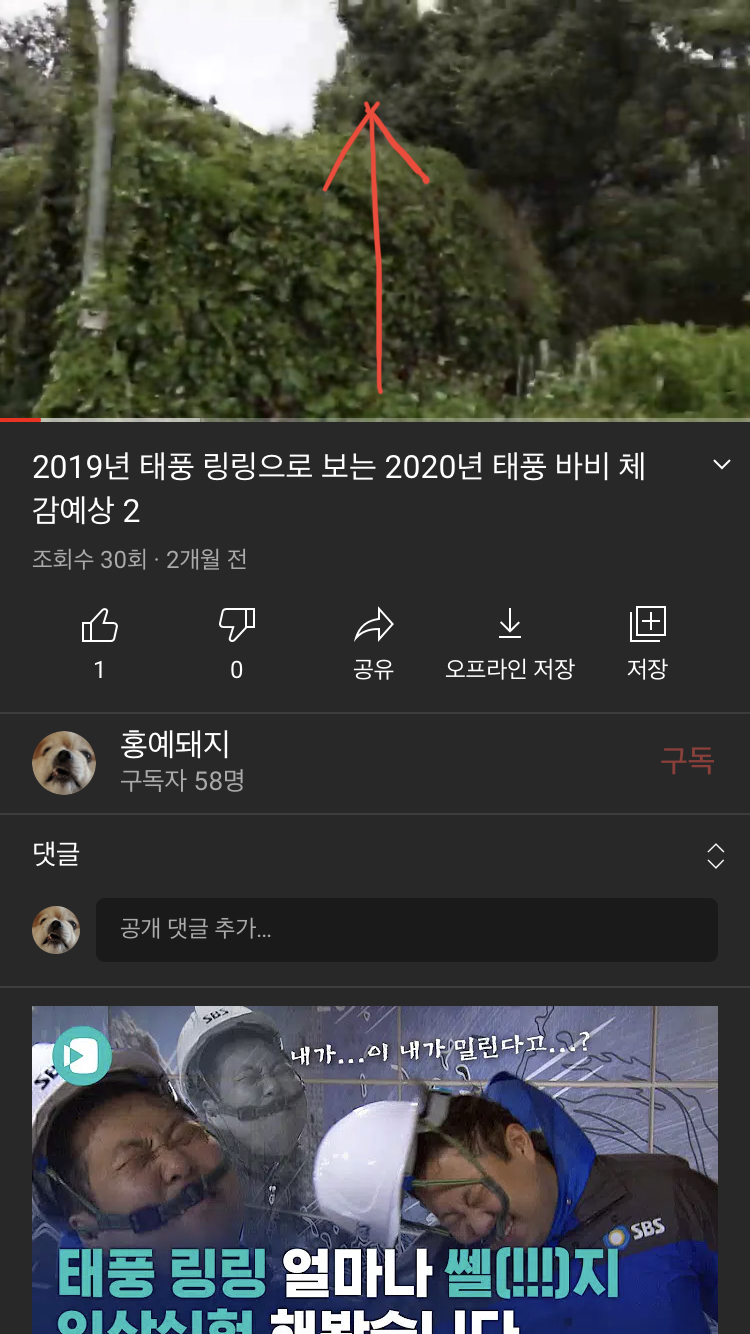

영상 위에서 손가락을 쓸어 내리고 올릴 때마다 재생중인 영상 전체화면 > 재생중인 영상과 댓글창, 다른영상들이 보이는 화면 > 재생중인 영상을 최소화하는 순으로 화면 전환이 됩니다.
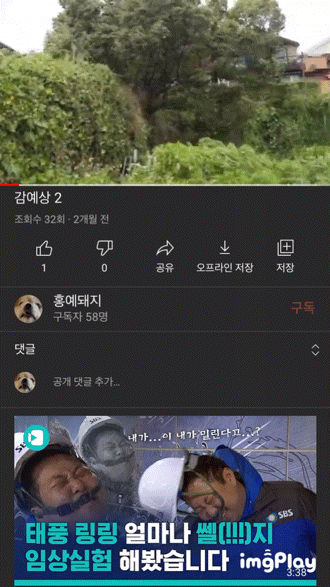
참 단순한 제스쳐 사용방법이지만 모르시는 분들도 분명히 계실까봐 유튜브 어플을 편리하게 사용하는 방법을 알아보았습니다.
이제는 유튜브에서 전체화면 전환을 하려고 아주 작은 아이콘을 눌러주지 않아도 됩니다. 이 포스팅을 방문 해주신 분들께 작은 도움이 되셨기를 바랍니다.
'모바일' 카테고리의 다른 글
| 아이폰12 미니 투명케이스 간단 리뷰(착용기) '엘라고 하이브리드' (0) | 2020.11.22 |
|---|---|
| 아이폰 폴더모양 바꾸기(아이폰 꾸미기, 단축어 활용하기) (0) | 2020.11.15 |
| 아이폰으로 Gif 움짤 만들기 (0) | 2020.11.05 |
| 아이폰12 미니 투명케이스 미리 구입(크기 비교, 엘라고 하이브리드) (0) | 2020.10.28 |
| 아이폰 12 미니 공개, 사양(스펙), 출시 예정일 (0) | 2020.10.14 |
| 구글포토에서 사진 편집하기 (0) | 2020.10.03 |



